该怎么办win10正式版升级之后后经常自动重启
作者:佚名 来源:雨林木风 2015-10-03 14:31:35
最新windows操作系统win10正式版推出也有一段时间了,我们可以采取多种方式对系统进行升级与安装,虽然微软对win 10系统付出很大的努力与心血,但在使用win 10系统中难免会遇到各种棘手问题。最近也有用户反映在升级win10后系统总是无缘无故进行自动重启状态,而且还是非常频繁的出现,遇到这种情况主要是硬件与系统不兼容所致,我们可以按照以下方案来修改解决。

1、在win10桌面中鼠标右键“此电脑”图标并在菜单选择“属性”选项;
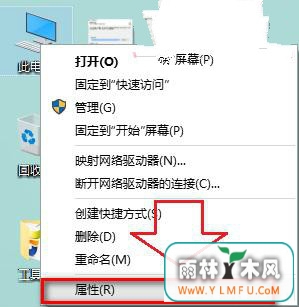
2、打开系统属性窗口后,在左侧菜单中选择“高级系统设置”选项;
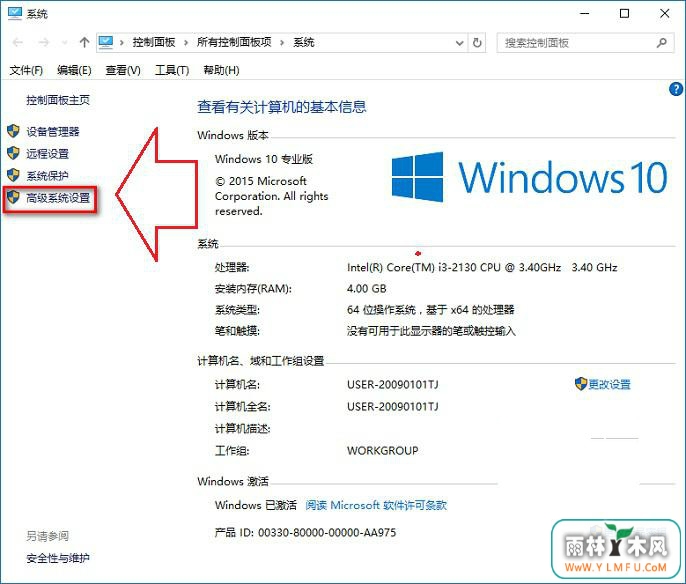
3、打开系统属性窗口并切换“高级”标签,在启用和故障恢复栏目下点击“设置”选项(如下图所示);
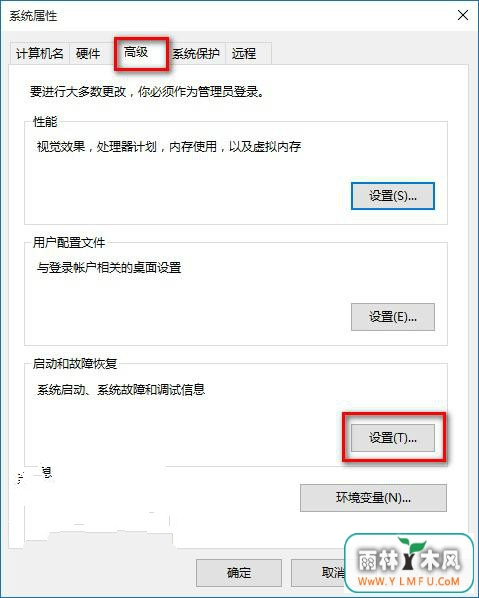
4、打开启动和故障恢复设置窗口后,在“系统失败”选项中取消勾选“自动重新启动”选项,并点击“确定”即可。
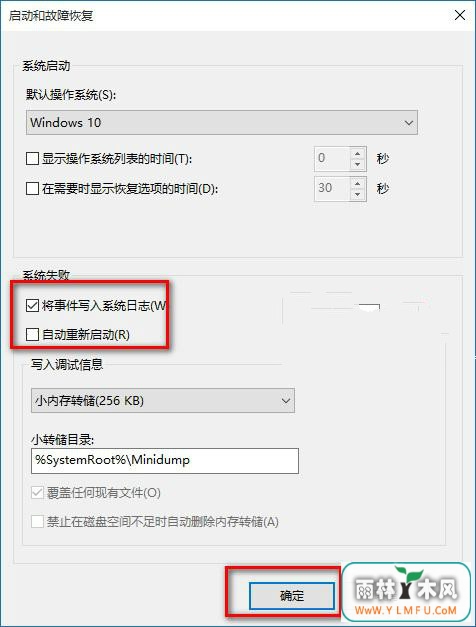
硬件无法在win10操作系统中兼容出现各种故障也是必然的,而win10频繁出现自动重启时,我们可以按照教程的方法来取消系统失败“自动重新启动”选项,并对系统服务相关设置,一般自动重启问题都可以解决的。当然也可以对硬件驱动程序进行检测与更新,希望对大家在win10中遇到的自动重启问题有所帮助。
相关阅读
- 热门手游
- 最新手游
- 本类周排行
- 本类总排行

























